【推荐】2019 Java 开发者跳槽指南.pdf(吐血整理) >>> 
主要介绍最近使用的一些技巧,包括键盘快捷键,dock设置,触发角设置,空格预览4个方面。
1、键盘快捷键
简单介绍几个比较常用的快捷键:
command+c/v/x 复制/粘贴/剪切,command+s 保存
command+Q退出当前程序,command+ ` 循环显示同一程序下的窗口
command+空格 调出spotlight,control+空格 切换输入法(为了方便切换输入法,调换过的)
control+左右键 切换桌面 , control+上下键 显示mission control和当前窗口缩略
2、dock设置
简单设置,就不介绍了,比如放大,隐藏,所处位置,点左上角那个苹果就知道了
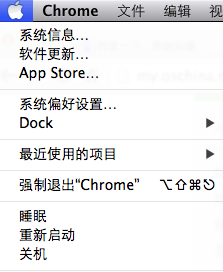
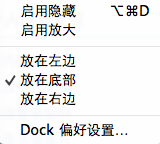
在windows下,点击任务栏上的图标就可以展开或是最小化窗口,可是在Mac上最小化的窗口都在dock的最右边,总是有些不熟悉。于是可以在dock设置里把“将窗口最小化为应用程序图标”选项打开,这样的话,最小化窗口的时候就跟windows上类似了,当然这个只是因人而已,本人还是比较习惯最小化到图标上。


3、触发角设置
这个设置不容易找到,在mission control的设置里面,主要设置鼠标滑倒屏幕四个角的时候触发的功能。
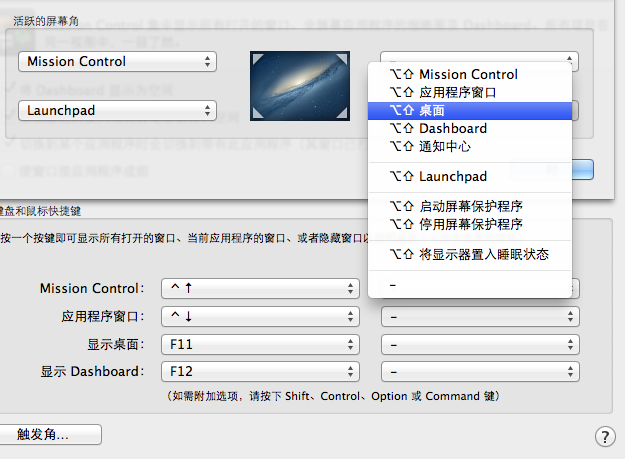
左下角-触发角,找到之后,就知道都是什么功能了。不再做详细介绍。
4、空格浏览
双击一张图片,默认是用iPhoto打开,想看同一文件夹下的另一张图片,怎么办?再双击一张图片,又打开一个iPhoto程序,有没有很蛋碎?顿时很怀恋windows下的图片浏览器,是不是?
于是网上各种吐槽iPhoto软件太垃圾了,有没有另外神马“picture view for Mac”???其实我很想说,杀鸡焉用牛刀,图片浏览这种低级功能何必要用iPhoto这样的软件呢,iPhoto软件的主要功能是管理图片的,它是相当强大的,什么头像识别啊,照片流啊,这种级别的功能才是它干的的事嘛。
那么,我就想浏览图片怎么办?很简单,不要双击图片,单击那张图片,点空格。。。哇,好帅呀有么有,没错,浏览图片就应该是这样的。想看下一张怎么办? 上下左右,随便点。不仅仅可以浏览图片,什么pdf啊,gif动画啊,直接显示。现在感觉是不是比windows上看个gif还得打开ie浏览器牛X多了...
甚至,你可以找首音乐试试,然后上下切换试试...多的就不说了,重在自己去发现这些有趣的功能。
所以,别说不好用,只是你不会用而已。

来源:oschina
链接:https://my.oschina.net/u/1014816/blog/169210